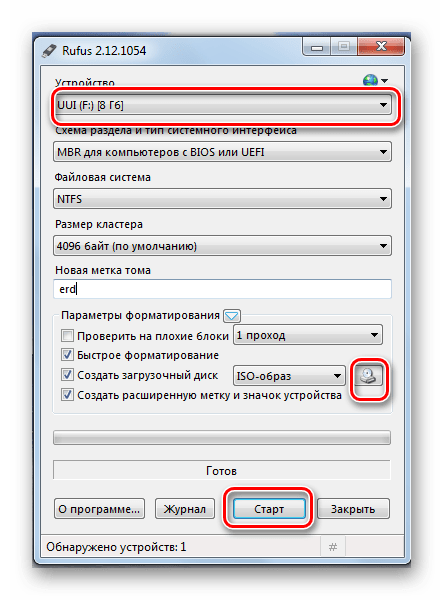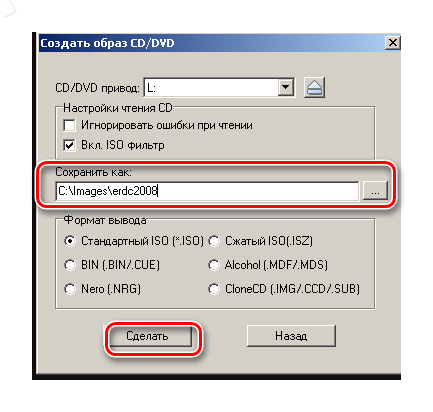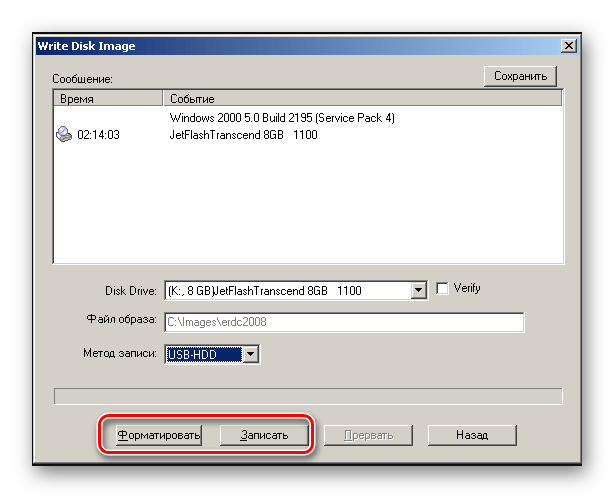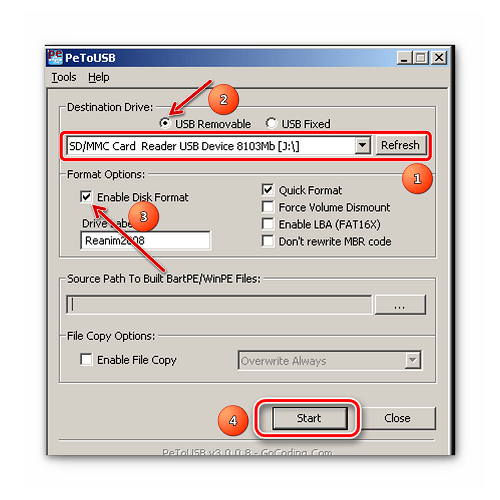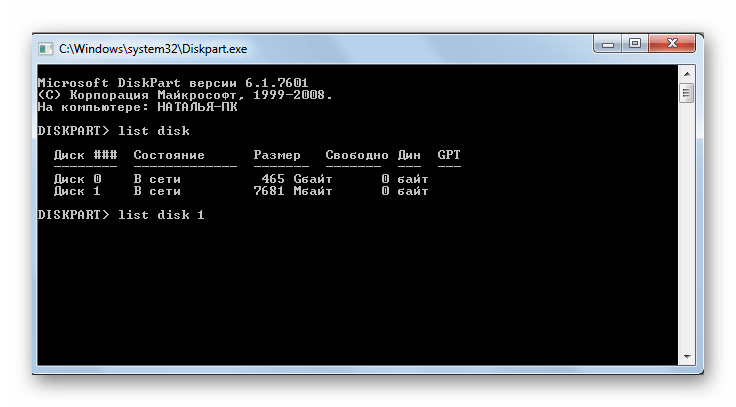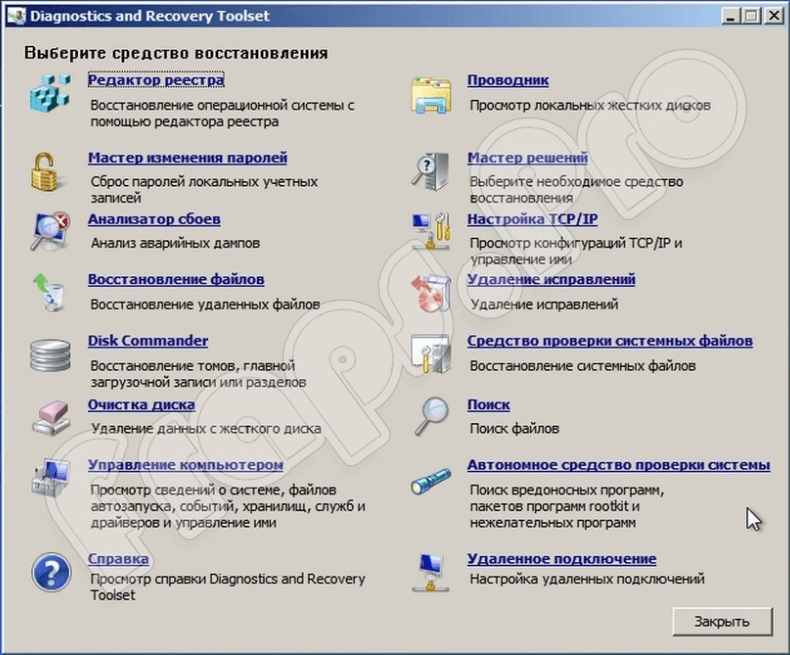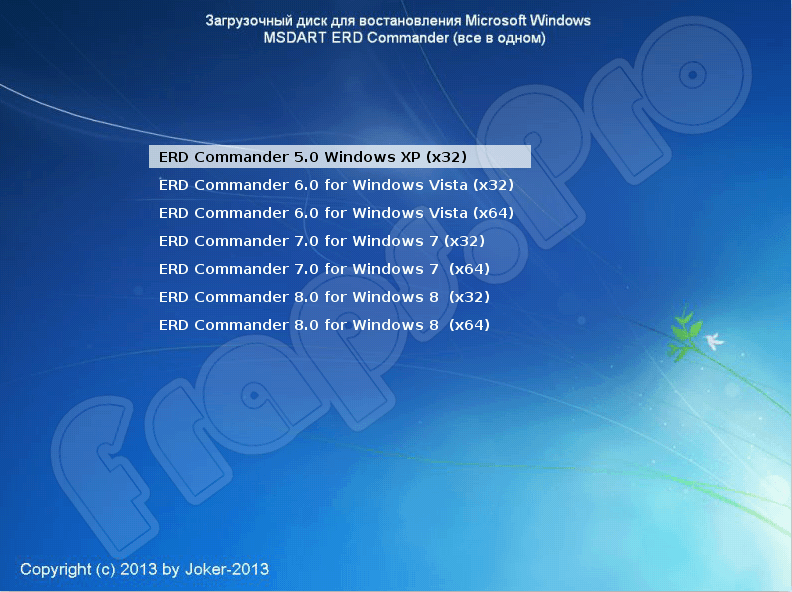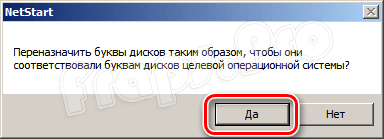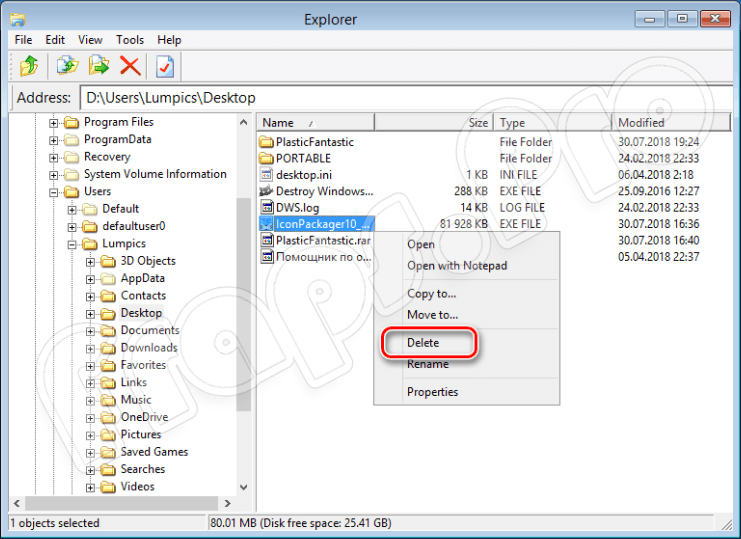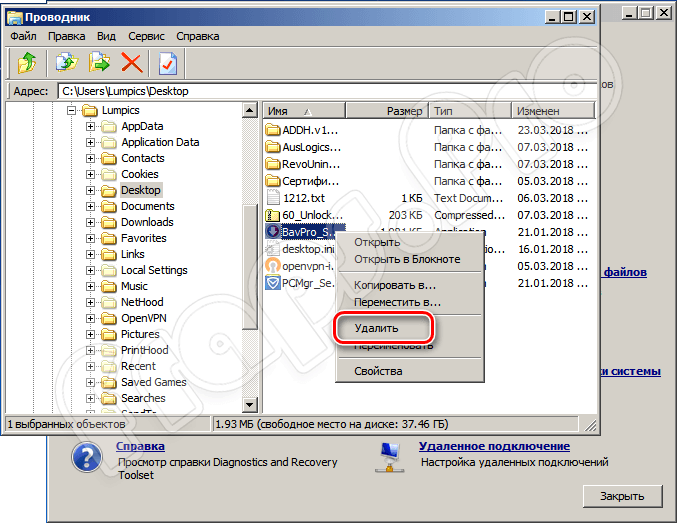- ERD Commabder 2015 Locksmith — убираем пароль на Windows 10
- Как создать загрузочную флешку ERD Commander
- Что нужно знать, перед сбросом пароля Windows 10
- Изменение пароля на локальной учетной записи Windows 10
- Руководство по созданию флешки с ERD Commander
- Как записать ERD Commander на флешку
- Способ 1: С использованием ISO-образа
- Способ 2: Без использования ISO-образа
- Способ 3: Стандартные средства ОС Windows
- ERD Commander с поддержкой Windows 10 (восстановить Windows 10)
- ERD Commander 8.0 для Windows 10 x 32/64 Bit
- Описание и возможности
- Как пользоваться
- Скачивание и установка
- Инструкция по эксплуатации
- Плюсы и минусы
- Похожие приложения
- Системные требования
- Скачать
- Видеообзор
- Вопросы и ответы
ERD Commabder 2015 Locksmith — убираем пароль на Windows 10
В моем недавнем посте я уже рассматривал такой инструмент для диагностики и восстановление операционных систем Windows, как MS DaRT 10 (ERD Commander). В его состав входит программа Locksmith с помощью которой можно буквально в 2 клика обойти запрос пароля в Windows 10 (впрочем и на любой предыдущей версии Windows тоже).
Как создать загрузочную флешку ERD Commander
Берем iso файл c ERD Commander из этого поста и записываем его на флешку при помощи бесплатной программы Rufus . (копия на яндекс диске )

Все настройки программы Rufus записываем как на скрине выше, в строке «создать загрузочный диск» по кнопке Обзор находим наш iso образ MS DaRT v. 10, после чего нажимаем Старт. В процессе записи программа предупредит, что все данные на флешке будут уничтожены.
Что нужно знать, перед сбросом пароля Windows 10
Имейте ввиду, что поменять пароль таким способом вы сможете только у локальной учетной записи Windows 10 Если у вас в компьютере учетная запись Microsoft, то менять свой пароль надо через сайт .
Рассказываю лайфак, как я однажды поменял пароль на ноутбуке с Windows 10 в котором была привязка к учетке Microsoft. Проблема в том, что на ноуте обязательно должен быть включен Интернет, должна произойти синхронизация Windows с серверами Live.com. А на ноутбуке Интернет работал через vpn подключение, т.е. прежде чем его включить, нужно зайти под своим логином, и подключиться к провайдеру, чего мы, по понятным причинам, сделать не могли. Итак, что я в итоге сделал:
- зашел с телефона на страницу сброса пароля Microsoft и сменил его.
- включил на своем телефоне точку доступа и раздал интернет по Wi-Fi
- подключил ноутбук к точке доступа, Windows 10 синхронизировалась с Microsoft
- после этого я смог авторизоваться на ноуте с новым паролем.
Изменение пароля на локальной учетной записи Windows 10
Тут вообще все просто! С флешкой MS DaRT обойти пароль Windows 10 можно буквально за 5-10 минут. Заходим в биос и включаем загрузку с USB устройства. Вставляем созданную флешку, перезагружаем ПК или ноут. Далее, делайте все как на картинке.
Тут нужно выбрать версию MS DaRT в зависимости от разрядности — х86 или х64

Выберите свою операционную систему.
Выберите вашу ОС

В этом окне необходимо выбрать Диагностика

Выбирайте пункт Microsoft Diagnistics and Recovery Toolset. В процессе загрузки вас спросят, надо ли настраивать сетевые параметры — можно это все пропустить. Когда инструменты диагностики и восстановления загрузятся вы увидите следующее окно:

Вам необходимо выбрать инструмент «Мастер изменения паролей»
Выберите имя учетной записи на которой нужно поменять пароль, введите новый и нажмите Далее. Перезагрузите компьютер. Теперь вы можете входить в учетную запись с НОВЫМ паролем.
Руководство по созданию флешки с ERD Commander
ERD Commander (ERDC) широко используется при восстановлении работоспособности Windows. Он состоит из загрузочного диска с ОС Windows PE и специального набора ПО, помогающего восстановлению работоспособности операционной системы. Очень хорошо, если такой набор есть у Вас на флешке. Это удобно и практично.
Как записать ERD Commander на флешку
Подготовить загрузочный накопитель с ERD Commander можно следующими способами:
- с помощью записи ISO-образа;
- без использования ISO-образа;
- с помощью средств Windows.
Способ 1: С использованием ISO-образа
Первоначально скачайте ISO-образ для ERD Commander. Сделать это можно на странице ресурса.
Для записи загрузочной флешки широко используются специальные программы. Рассмотрим то, как работает каждая из них.
- Установите программу. Запустите ее на своем компьютере.
- Вверху открытого окна, в поле «Устройство» выберите Вашу флешку.
- Ниже поставьте галочки в строке «Создать загрузочный диск». Справа от кнопки «ISO-образ» укажите путь к Вашему скаченному ISO образу. Для этого нажмите на пиктограмму дисковода с диском. Откроется стандартное окно выбора файлов, в котором и нужно будет указать путь к нужному.
По окончании записи флешка готова к использованию.
Также в данном случае можно воспользоваться программой UltraISO. Это одно из наиболее популярных ПО, позволяющее создавать загрузочные флешки. Чтобы использовать его, выполните такие действия:
- Установите утилиту UltraISO. Далее создайте ISO-образ, для чего выполните следующее:
- перейдите в главном меню на вкладку «Инструменты»;
- выберете пункт «Создать образ CD/DVD»;
- в открывшемся окне выберете букву привода CD/DVD и укажите в поле «Сохранить как» имя и путь к образу ISO;
- нажмите кнопку «Сделать».
- зайдите во вкладку «Самозагрузка»;
- выберете пункт «Write Disk Image»;
- проверьте параметры нового окна.
Более подробно о создании загрузочной флешки читайте в нашей инструкции.
Способ 2: Без использования ISO-образа
Создать флешку с ERD Commander можно и без применения файла образа. Для этого используется программа PeToUSB. Чтобы ею воспользоваться, сделайте вот что:
- Запустите программу. Она выполнит форматирование USB-накопителя с записью MBR и загрузочных секторов раздела. Для этого в соответствующем поле выберете свой съемный носитель информации. Поставьте отметки на пунктах «USB Removable» и «Enable Disk Format». Дальше нажмите «Start».
Готово! ERD Commander записан на флешку.
Способ 3: Стандартные средства ОС Windows
- Войдите в командную строку через меню «Выполнить» (запускается одновременным нажатием кнопок «WIN» и «R»). В нем введите cmd и нажмите «ОК».
- Наберите команду DISKPART и нажмите «Enter» на клавиатуре. Появится черное окно с надписью: «DISKPART >».
Как видите, записать ERD Commander на флешку несложно. Главное, не забудьте при использовании такой флешки сделать правильные настройки в BIOS. Хорошей работы!
ERD Commander с поддержкой Windows 10 (восстановить Windows 10)
Итак, собственно говоря, кто не знает — MSDaRT, это тот же ERD Commander только с поддержкой Windows 8 x32 и x64. Служит такой,загрузочный диск с MSDaRT, для восстановления работоспособности Windows Xp, Vista, 7, 8. Microsoft Diagnostic and Recovery Toolset (MSDaRT) All in one
Вот основные, на мой взгляд, возможности диска MSDART
- Редактор реестра: восстановление операционной системы с помощью редактора реестра
- Мастер изменения паролей: сброс паролей локальных учетных записей
- Проводник: можно перекинуть все файлы с диска C:/ на D:/ или управлять файлами через проводник
- Средство проверки системных файлов: восстановление системных файлов
- Disk Commander: восстановление томов, главной учётной записи или разделов
- Управление компьютером: просмотр автозапуска, сведений о системе, хранилищ, драйверов и др.
То есть в 95% случаев если у вас на руках будет такой загрузочный диск с MsdArt вы сможете восстановить свою операционную систему.
Я вам приложу пару скриншотов, чтобы вы приблизительно понимали, что именно можно делать с таким диском.



Загрузить MSDART — С поддержкой Windows 10, Windows 8, Windows 7 и Windows Xp (ERD для Windows 10, Windows 8, Windows 7 и XP)
Теперь запишите ISO образ на dvd диск. Также вы можете записать это программой iso-burner.exe который идёт в комплекте.

ERD Commander 8.0 для Windows 10 x 32/64 Bit

Описание и возможности
Разобраться с основными возможностями софта нам поможет перечисление главных особенностей приложения:
- Выполнение тонкой настройки запуска операционной системы компьютера или ноутбука.
- Есть возможность редактировать реестр ОС.
- Софт включает несколько утилит для работы с
- Визуализация содержимого журналов системы.
- Возможность выполнения отката ОС к одной из созданных контрольных точек.
- Приложение включает множество драйверов, необходимых для стабильной работы ОС.
Как пользоваться
Пришло время разобраться с тем, как правильно загрузить и установить обозреваемое программное обеспечение на компьютер.
Скачивание и установка
Первым делом загружаем архив и формируем ISO-образ, воспользовавшись ссылкой, прикрепленной внизу странички. Дальше потребуется выполнить всего несколько простых шагов:
- Запускаем установочный файл.
- Монтируем образ с помощью одной из программ, например, Daemon Tools, Alcohol 120% или любой другой.
- Выполняем запись ERD Commander на флешку или жесткий диск.
Важно учитывать, что флешка или другой накопитель, на который будет выполняться запись, должны быть отформатированными. Если на диске есть любые файлы, их нужно удалить.
Инструкция по эксплуатации
Рассмотрим алгоритм восстановления операционной системы с помощью обозреваемого сегодня софта:
- Вставляем флешку или диск, на который была записана программа, в компьютер.
- Включаем ПК или ноутбук и запускаем утилиту с флешки или диска через загрузочное меню или BIOS.
- Восстанавливаем Виндовс, воспользовавшись инструментами приложения.
Выполнять восстановление следует максимально осторожно. Нельзя использовать инструменты, предназначения которых вы не знаете. Это может причинить серьезный вред компьютеру.
Плюсы и минусы
Для дополнения обзора рассмотрим главные достоинства и недостатки описываемого софта.
- Удобный русский интерфейс.
- Бесплатное использование.
- Широкий выбор инструментов, позволяющих восстановить работоспособность операционной системы.
- При работе с неизвестными инструментами можно нанести компьютеру вред. После этого файлы ОС уже невозможно будет восстановить.
Для более детального ознакомления с функциями приложения рекомендуем просмотреть обучающее видео на эту тему. Его можно найти немного ниже в статье.
Похожие приложения
Для восстановления работоспособности операционной системы Windows можно использовать и другой софт. Рассмотрим несколько аналогичных вариантов:
- Microsoft Fix it 2.5.
- RegCleaner 4.3.
- UNFORMAT 3.0.8.
- CardRecovery 6.10.
Системные требования
Запуск программы можно осуществлять на персональном компьютере с любой конфигурацией. Рассмотрим минимальные требования:
- Центральный процессор: от 1.6 ГГц и выше.
- Оперативная память: 256 Мб.
- Пространство на накопители: от 1 Гб.
- Платформа: PC x32/x64 Bit.
Скачать
Бесплатно загрузить архив с установщиком вы можете с помощью ссылки, прикрепленной под табличкой.
| Версия: | 8.0 |
| Разработчик: | Microsoft |
| Дата выпуска: | 2021 |
| Название | ERD Commander |
| Платформа: | Microsoft Windows XP, Vista, 7, 8.1, 10 |
| Язык: | Русский |
| Пароль к архиву: | fraps.pro |
Видеообзор
Ознакомьтесь с принципом работы обозреваемого софта, просмотрев этот короткий видеоролик.
Вопросы и ответы
Обзор утилиты подошел к своему логическому завершению, и мы надеемся, что никаких трудностей со скачиванием софта и его записью на съемный носитель у вас не возникло. Если трудности все же появились, напишите о своей проблеме подробно в комментариях. Мы обязательно ознакомимся с этой информацией и постараемся как можно быстрее помочь каждому своему читателю.